Kung hindi ka sigurado tungkol sa pag-install ng isang application sa pamamagitan ng na file, sundin ang mga alituntunin ng artikulong ito para sa isang detalyadong paliwanag ng proseso.
Paano Mag-install ng deb File sa Raspberry Pi
Pag-install ng a .na file ay medyo simple, na nangangailangan lamang ng pag-download ng file mula sa isang pinagmulan at matagumpay na pag-install nito sa iyong Raspberry Pi device. Upang mag-install ng software o package sa pamamagitan ng na file, sundin ang mga hakbang na nabanggit sa ibaba:
Hakbang 1: I-update ang Listahan ng Mga Pakete ng Pinagmulan ng Raspberry Pi
Bago simulan ang proseso ng pag-install, siguraduhin na ang iyong mga pakete sa listahan ng pinagmulan ng Raspberry Pi ay napapanahon at magagawa mo ito gamit ang sumusunod na command:
$ sudo angkop na pag-update && sudo apt upgrade
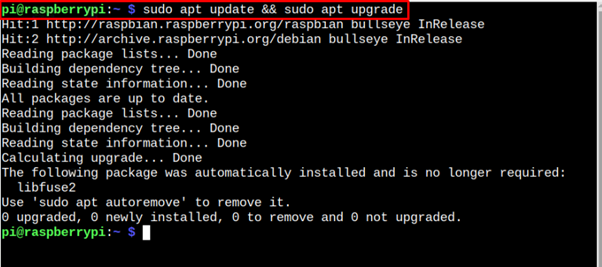
Hakbang 2: Mag-download ng deb File sa Raspberry Pi
Susunod, kakailanganin mong i-download ang na package mula sa isang source papunta sa iyong Raspberry Pi device at madali mong mada-download ang mga ito wget utos gamit ang sumusunod na syntax:
$ wget < URL-of-Deb-File >
Ipagpalagay natin na nagda-download tayo ng a na file ng Tool sa Trapiko sa Pagsubaybay sa Network (Ntop) sa Raspberry Pi mula sa website nito, upang mailapat namin ang sumusunod na command sa terminal upang i-download ang file na ito:
$ wget https: // packages.ntop.org / RaspberryPI / apt-ntop.deb 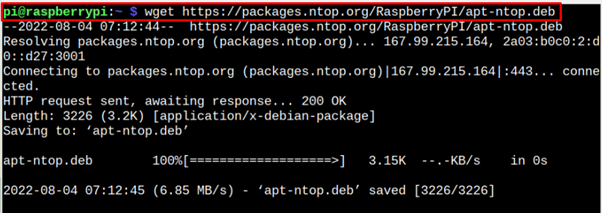
Hakbang 3: I-install ang deb Package sa Raspberry Pi
Ngayon, may dalawang paraan para mag-install ng a na package sa Raspberry Pi, maaari kang pumili apt installer upang i-install a na package, o maaari mong piliin ang ' dpkg ” installer para sa na pag-install ng package.
Upang mag-install ng deb package sa pamamagitan ng “ apt ”, maaari mong gamitin ang sumusunod na utos:
$ sudo apt i-install . /< deb package >Kaya, ang utos na mag-install ng ntop deb package ay:
$ sudo apt i-install . / apt-ntop.deb 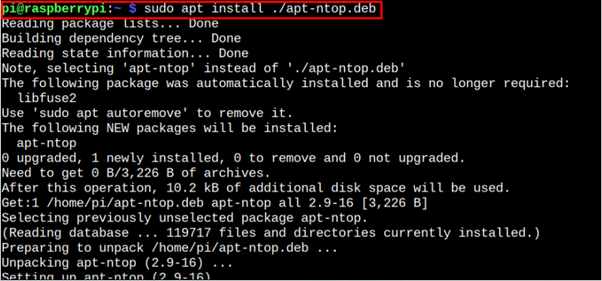
Kung sakaling gusto mong gamitin ang ' dpkg ” installer, maaari mong ilapat ang sumusunod na command:
$ sudo dpkg -i apt-ntop.deb 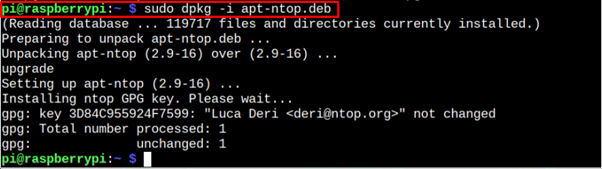
Gayunpaman, ang inirerekomendang diskarte sa pag-install ng a deb package ay sa pamamagitan ng apt installer dahil pinangangasiwaan nito nang maayos ang mga dependencies kumpara sa dpkg , na maaaring magdulot ng mga isyu minsan.
Alisin ang Deb Package mula sa Raspberry Pi
Matapos makumpleto ang pag-install ng na pakete sa Raspberry Pi; mas mainam na alisin ang na-download na deb package sa iyong device para makapagbakante ng espasyo. Upang alisin ang na-download na mga pakete, kailangan mong ilapat ang sumusunod na command:
$ sudo rm < deb_package_name > 
Konklusyon
Ang pag-install ng software o package sa Raspberry Pi mula sa na Ang file ay kapaki-pakinabang kapag hindi mo ito mai-install mula sa listahan ng pinagmulan ng Raspberry Pi. Upang mai-install ang deb package, kailangan mo munang magkaroon ng a na file ng isang package at madali mo itong mada-download sa pamamagitan ng wget utos. Kapag na-download na ang package, maaari mong gamitin ang apt o dpkg utos sa pag-install upang matagumpay na mai-install ang software o package.